Nginx 搭建DASH服务器
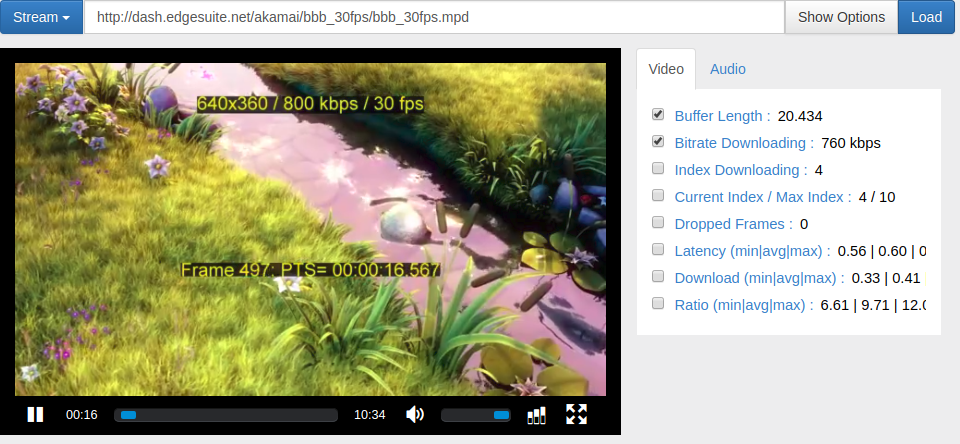
(图1.players.akamai)
好久没有写博客了,新年这几天也一直荒废,最近开始准备毕业设计,需要用到DASH来做动态码率传输。至于什么是DASH,这里不再赘述,可以参考Dash相关领域知识总结,再给一个DASH播放器akamai,方便大家直观地感受下DASH。本文要分享的内容为搭建一个自己的DASH服务器,内容比较简单,主要涉及一些工具的使用。
使用FFMpeg获得不同分辨率视频
首先是ffmpeg的安装,可以参考我之前的博客,Linux 下ffmpeg的安装 。推荐使用安装包的形式,自己源码编译可能耗时较久,而且会遇上各种依赖问题。
安装好ffmpeg后,我们便可以使用该工具对原始视频进行处理,以得到不同分辨率和码率的视频。这也是DASH的最intuitional最精华的思想所在,针对不同的网络状况,选择最合适的视频,达到较好的播放效果,至于如何选择,这个是自适应算法的话题了,这里暂且不表。
ffmpeg -i panda.mp4 -s 320x180 -c:v libx264 -b:v 500k -g 90 -an panda_video_320x180_500k.mp4
使用上面这条命令对原始视频进行处理,其中涉及好几个参数,解释一下:
| 参数 | 含义 |
|---|---|
| -i | 表示输入的文件 |
| -s | 使用的帧大小 |
| -c:v | 使用的codec(不知道怎么翻译,大概是编码器的意思) |
| -b:v | 使用的码率 |
| -g |








 最低0.47元/天 解锁文章
最低0.47元/天 解锁文章

















 1452
1452

 被折叠的 条评论
为什么被折叠?
被折叠的 条评论
为什么被折叠?








